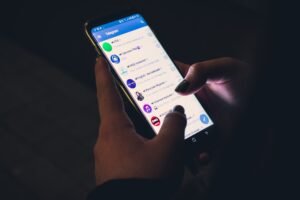Ponekad je vrlo nezgodno koristiti HDMI ili VGA vezu. Stoga je Miracast izvrsno rješenje za strujanje medija putem wifi veze. Provjerite podržava li vaš uređaj ove značajke. Aplikacija Miracast koja se koristi za dijeljenje vašeg zaslona na vašem televizoru. Miracast koristi WiDi tehnologiju za strujanje vašeg zaslona na pametnom televizoru i projektoru. WiDi je skraćenica za intel bežični zaslon. Ova aplikacija radi kao Chromecast dijeljenje. Svoj zaslon možete prenijeti s jednog uređaja na drugi bez kabela. Možete dijeliti fotografije, videa, i druge datoteke. Miracast je također dostupan za Windows 7/8/10. Ovdje ću pisati o instaliranju Miracast za Windows 7.
Miracast je već dostupan u sustavu Windows 8.1 i prozore 10. ali Windows 7 i 8 ne pružaju podršku za Miracast. ako želite instalirati ovu tehnologiju u stare prozore 7 i 8 računalo tada morate preuzeti najnoviji upravljački program za korištenje Miracast bežičnog zaslona. sve upravljačke programe možete pronaći na Internet.
[lwptoc]
Zahtjev za instaliranje programa Miracast za Windows 7/8/10
Miracast radi samo s wifi sustavima što znači da ga možete koristiti na prijenosnom računalu i drugim bežičnim uređajima za podršku. stoga provjerite treba li vaša wifi veza biti brza i pouzdana. ako vaše računalo nema wifi tehnologiju. koristite wifi adapter. toliko je dostupnih wifi adaptera da možete kupiti bilo koji uređaj.
Kao što sam vam već rekao, Miracast podržava Windows 8.1 i prozore 10. ali nije dostupan u starijoj verziji sustava Windows. ako stvarno želite ovaj alat za Windows 7 i prozore 8 tada morate ažurirati svoju verziju i upravljačke programe. Trebali biste imati najnovija ažuriranja za Windows 7 za instaliranje Miracast aplikacije. također, Računalo mora imati WiDi certifikat. WiDi je integrirani protokol koji se prvenstveno temelji na Intelovom CPU-u i wi-fi mrežnim karticama.
Preuzmite Miracast za Windows 7/8/10
metoda 1: Postavite Miracast postavke
Ova metoda radi samo ako ste sve podesili na računalu za rad s Miracastom. Sada slijedite korake u nastavku za početak zrcaljenja zaslona.
- Prvo što trebate učiniti je uključiti TV i pritisnuti tipku izvora
- Odaberite ogledalo zaslona
- Nakon toga otvorite postavke i kliknite uređaj i pisač.
- Kliknite na dodaj uređaj
- Odaberite TV vezu i to je to
Ako imate problema, nadogradite svoje Windowse 7 do prozora 8. možete nadograditi Windows verziju na Windows 8.1 i Windows 10.
metoda 2: Preuzmite i instalirajte Miracast na Windows 7 putem Bluestacks Playera
Ako ne možete ažurirati svoj upravljački program, ovo je alternativna metoda za instaliranje Miracast-a na Windows 7. ovdje ćemo koristiti alat za verziju androida. prvi, trebamo android emulator da instaliramo android verziju. android emulator pomaže vam da koristite bilo koju android aplikaciju na računalu.
Bluestack player je najbolji android emulator. možete ga preuzeti sa službene stranice.
- Preuzmite Bluestack android player na svoje računalo s njihove stranice.

- sada instalirajte softver jednostavnim postupkom instalacije.

- Otvorite Bluestack player duplim klikom na ikonu
- Tražit će prijavu s vašim Google računom. ako nemate račun, onda se također prijavite za stvaranje novog.
- Otvorite aplikaciju Trgovina Google play s početnog zaslona.
- Potražite Miracast bežični zaslon i pritisnite tipku.
- Preuzmite i instalirajte Miracast wifi zaslon
- Za instalaciju će trebati malo vremena.
- nakon preuzimanja aplikacije, otvorite aplikaciju, i povežite se sa svojim TV-om.
Uspješno ste instalirali Miracast na svoje računalo. ako se suočite s bilo kakvim problemom, javite mi. sada možete dijeliti zaslon s igrama i filmovima.
Podrška za Miracast adapter
Neki stari pametni televizori ne mogu podržati značajku Miracast. ako i dalje želite koristiti Miracast na svom TV-u, onda ga možete koristiti putem adaptera čak i ako vaš TV ne podržava Miracast. Postoji toliko mnogo adaptera dostupnih na tržištu. možete koristiti Amazon Fire stick, Microsoft bežični zaslon. ovaj adapter bi mogao biti skup, ali stvarno nevjerojatan. također možete koristiti jeftine adaptere, ali provjerite podržava li Miracast. alat.
Nakon kupnje adaptera, dodatak na vašem televizor, i upali TV. sada pokrenite Miracast na svom računalu i on će automatski tražiti uređaj. nakon što pronađete svoj uređaj povežite se sa svojim televizorom i podijelite svoj ekran na televizoru.
Za i protiv
Pros
Miracast vam omogućuje dijeljenje vašeg zaslona na TV-u, Projektor, i android uređajima. možete uživati u igrama, filmovi, i druge video snimke na velikom ekranu. također možete dogovoriti seminar s ovim alatom. glatko i brzo strujanje pruža alate za zrcaljenje.
Protiv
Miracast radi samo s wifi vezom pa možda nećete moći na nekim uređajima. dostupno je toliko mnogo alata za dijeljenje zaslona s više značajki. ponekad alatu treba više vremena za povezivanje.
slična aplikacija za zrcaljenje zaslona Roku aplikacija za računalo
FAQ
1. Je li Miracast dostupan u sustavu Windows 7?
Miracast podržava Windows 7. morate ažurirati svoju verziju. svakako instalirajte sve najnovije upravljačke programe. sve metode korak po korak objašnjene su u ovom postu.
2. Kako mogu instalirati Miracast na Windows 7?
najnoviju verziju možete preuzeti s njihove službene stranice tako da nadogradite svoj sustav i pogone. također, možete ga koristiti putem Bluestack playera.
Video
Nadam se da će vam ovaj vodič pomoći. ako i dalje imate problem, javite mi, pokušat ću riješiti vaš upit. ljudi ako vam se sviđa moj vodič o instaliranju Miracast za Windows 7 podijelite to sa svojim društvenim medijima. komentar ispod za povratne informacije.
Sažetak
Miracast radi samo za prijenosno računalo koje ima ugrađenu wifi vezu. ako imate problema s povezivanjem, trebali biste ažurirati upravljačke programe za svoje računalo. nakon ažuriranja upravljačkih programa, Siguran sam da možete preslikati svoj ekran na TV. ako se suočite s ovim problemom, morate provjeriti svoj TV sustav. možete kontaktirati korisničku podršku. oni će vam pomoći da to riješite. inače, morate nadograditi svoj operativni sustav na najnoviji operativni sustav. Microsoft uvijek poboljšava svoju tehnologiju za noviju verziju Windowsa.